Podemos modificar un color pulsando cualquier botón de color de los que aparecen en el panel del Espacio, en el panel de un Control gráfico o en los paneles de configuración de gráficos. Al pulsar uno de estos botones aparece la ventana de configuración de colores que tiene el aspecto que se observa en la siguiente escena:
En la lista podemos seleccionar el color por nombre. A la izquierda se muestran la transparencia y las cantidades de rojo, verde y azul que componen el color, en notación hexadecimal. Al centro aparecen cuatro barras de desplazamiento con las que se puede aumentar o disminuir la transparencia (ver ejemplo en la siguiente escena) y las cantidades de rojo, verde y azul del color. A la derecha aparece un cuadro del color seleccionado.
La tabla siguiente muestra las expresiones hexadecimales de los colores con nombre. Las dos primeras letras indican la cantidad de rojo, la tercera y la cuarta la cantidad de verde y las dos últimas la cantidad de azul. Todos estos colores son completamente opacos por lo cual la componente de transparencia es cero.
Si la componente de transparencia es mayor que cero, se agrega a la izquierda de la representación hexadecimal del número. Así, por ejemplo, el color aaffff00 es un amarillo bastante transparente y 440000ff es un azul apenas un poco transparente.
También se pueden escribir los colores como expresiones variables cuyos valores deben estar entre 0 y 1, con lo cual pueden obtenerse gráficas de colores variados, como se ilustra en la siguiente escena, en la que se han definido colores variables para la gráfica y para el control gráfico. Además el relleno de la gráfica tiene transparencia variable.
Se sugiere al lector estudiar las expresiones que encontrará en los editores de configuración de colores de esta escena. La siguiente imagen muestra la ventana de configuración del color del relleno superior de la gráfica de la escena anterior.
Si deseamos copiar un color de los que aparecen en la escena, hay que abrir la ventana de configuración correspondiente, pulsar copiar, luego ir a la ventana de configuración en donde se desea poner el color y pulsar pegar.
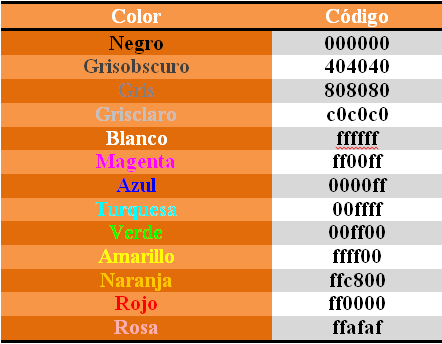
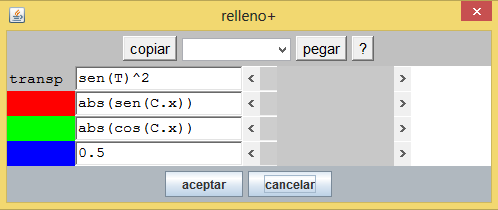

Comentarios recientes